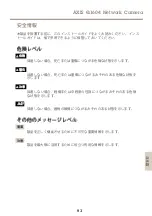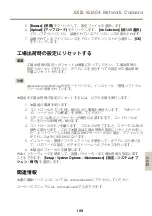AXIS Q1604 Network Camera
‑
外部電源アダプターを電源コネクタブロックに接続します。 配線
情報については、
を参照してください。
5. LEDインジケーターが正常な状態を示すことを確認します。
を参照してください。
フ
フ
フォ
ォ
ォー
ー
ーカ
カ
カス
ス
スの
の
の調
調
調節
節
節
ズームとフォーカスを調整するには、以下の手順に従います。
注意
•
フォーカス調節レバーかフォーカスアシスタントを使用して、フォーカスを
できるだけ正確に設定してから、自動微調整を開始します。 通常は、フォー
カス調節レバーを使用して、最適な結果を得ることができます。
•
フォーカスを合わせているときは、常に絞りを最大に開いておく必要があ
ります。 これにより被写界深度が最小となり、フォーカス補正に最適な条
件になります。
1. 製品のホームページを開き、[Setup
Setup
Setup ‑ Basic
Basic
Basic Setup
Setup
Setup ‑ Focus
Focus
Focus ] (設定 ‑ 基本設定 ‑
フォーカス) を選択します。
2. [Basic]
[Basic]
[Basic] (((ベ
ベ
ベー
ー
ーシ
シ
シッ
ッ
ック
ク
ク))) タブで、[Open
[Open
[Open iris]
iris]
iris] (((開
開
開く
く
く))) をクリックします。 絞りが
すでに開いている場合、このボタンは使用できない状態になっています。
3. 以前にフォーカスを設定している場合は、[Reset]
[Reset]
[Reset] (((元
元
元に
に
に戻
戻
戻す
す
す))) をクリック
してバックフォーカスのリセットを行います。
4. レンズのズーム調節レバーとフォーカス調節レバー (
を参照) を、反時計回りに回してゆるめます。 レバーを動かし
てズームとフォーカスを調節し、映像ウィンドウで画質を確認します。
映像を見ながらレバーを動かせるようにカメラが設置されていない場合
は、フォーカスアシスタントを使用します。
5. ズーム調節レバーとフォーカス調節レバーを締め直します。
6. [Focus] (フォーカス) ページで、[Fine
[Fine
[Fine ‑‑‑tune
tune
tune focus
focus
focus automatically]
automatically]
automatically] (((オ
オ
オー
ー
ート
ト
ト
フ
フ
フォ
ォ
ォー
ー
ーカ
カ
カス
ス
ス微
微
微調
調
調整
整
整))) をクリックして、自動微調整の完了を待ちます。
7. [Enable
[Enable
[Enable iris]
iris]
iris] (((絞
絞
絞り
り
り有
有
有効
効
効))) をクリックします。 絞りがすでに有効な場合、こ
のボタンは使用できない状態になっています。
8. 必要に応じて、[Advanced]
[Advanced]
[Advanced] (((高
高
高度
度
度な
な
な設
設
設定
定
定))) タブでさらに調整を行います。 詳
細については、オンラインヘルプを参照してください。
フ
フ
フォ
ォ
ォー
ー
ーカ
カ
カス
ス
スア
ア
アシ
シ
シス
ス
スタ
タ
タン
ン
ント
ト
ト
フォーカスアシスタントを使用してフォーカスを合わせる場合は、以下の手順を開始
する前に、
の手順1~3の指示にしたがってください。
106
Содержание Q1604-E
Страница 1: ...AXIS Q1604 Network Camera ENGLISH FRANÇAIS DEUTSCH ITALIANO ESPANÕL ò ò Installation Guide ...
Страница 4: ......
Страница 8: ...8 ...
Страница 24: ...24 ...
Страница 42: ...42 ...
Страница 60: ...60 ...
Страница 78: ...78 ...
Страница 96: ...96 ...
Страница 111: ...111 ...
Страница 112: ...Installation Guide Ver M1 3 AXIS Q1604 Network Camera Date August 2015 Axis Communications AB 2011 2015 Part No 1494270 ...